Lo Último en IP@P
- Stellar Data Recovery revoluciona la recuperación de archivos perdidos en discos duros externos
- Goblin Mine: La Estrategia Económica Detrás del Juego de Minería que está Fascinando a Todos
- Estos son los nuevos Cargadores UGREEN: potencia y portabilidad en dos versiones que no te puedes perder
- UGREEN Nexode Pro: El Cargador Ultradelgado que revoluciona la carga de dispositivos móviles
- La computación en la nube está transformando los juegos Online y estas son sus grandes ventajas
Inherentemente, el sistema operativo Windows tiende a crear archivos duplicados de los ficheros que utilizas. Razón por la cual, puedes detectar que tu PC ha almacenado un mismo archivo dos veces.
Esta, es una de las principales causas por las cuales posees menos espacio en tu ordenador. En efecto, es importante que optes por deshacerte de esos archivos o fotos duplicadas, con el fin de liberar espacio.
Es por ello que, en el presente post, te enseñaremos paso a paso lo que tienes que hacer para eliminar archivos o fotos duplicadas en Windows 10. Ya sea, manualmente o haciendo uso de una potente herramienta.
¿Por qué debes eliminar las fotos duplicadas de Windows 10?
Con el tiempo, Windows va almacenando archivos duplicados que ocupan un espacio innecesario en el disco duro. Principalmente, al momento de crear copias de seguridad que se guardan en diferentes ubicaciones del disco o partición. Sin embargo, resulta inútil coleccionar dos veces un mismo archivo o foto en tu PC.
Tomando en cuenta que, el hecho de borrar todos esos elementos duplicados permite disfrutar de una serie de beneficios que se resumen en:
- Elevar el rendimiento del equipo: Cuando existen menos datos almacenados, la memoria RAM opera de una manera más eficiente porque debe procesar poca información. Además, el disco duro tiene que trabajar con menos frecuencia, ayuda a los disipadores y otros componentes de enfriamiento.
- Optimizar la privacidad del usuario: Si tienes fotos o archivos duplicados en tu PC que prefieres que nadie más vea, puedes suponer erróneamente que ya las has borrado sin darte cuenta de que hay otra copia allí. Pero, al eliminarlas, no hay riesgo de que esto suceda.
- Mejorar la organización de los archivos: También resulta idóneo para organizar más los archivos alojados en el ordenador y esto, al mismo tiempo, permite obtener más productividad a la hora de elegir la foto o archivo que necesitas utilizar.
Aprende cómo eliminar fotos y archivos duplicados de Windows 10
Existen dos métodos disponibles para borrar cualquier foto o archivo duplicado en un PC Windows 10 .
A continuación, te explicaremos cada uno de ellos:
De forma manual
La ventaja de utilizar este método, es que no debes instalar una herramienta de terceros para poder realizarlo. Pero, lo cierto es que requiere de un mayor esfuerzo por parte del usuario.
Aquí, te enseñamos los pasos a seguir para borrar una foto o archivo duplicado en Windows 10 manualmente:
- Accede a la carpeta alojada en tu ordenador, en la cual hayas detectado un elemento duplicado.
- Después, selecciona alguno de los dos archivos/fotos que están repetidos.
- Haz clic derecho sobre él y en el menú de opciones, oprime en “Eliminar”; automáticamente, será enviado a la Papelera de reciclaje.
Con Duplicate Cleaner
Es un programa gratuito compatible con Windows 10 que se encarga de filtrar por nombre, fecha, tipo y tamaño los diferentes archivos de tu ordenador y al mismo tiempo, es capaz de suprimir archivos duplicados con rapidez. Lo mejor, es que es muy fácil de manejar.
Aquí, te mostramos los pasos a seguir para utilizar Duplicate Cleaner y borrar cualquier archivo duplicado en tu PC:
- Descarga el software Duplicate Cleaner en línea.
Descargar Duplicate Cleaner para Windows
- A continuación, abre el programa desde tu PC con Windows 10.
- Desde la parte superior, pulsa en “Duplicate files” y la herramienta te mostrará cuales son los archivos repetidos; allí debes seleccionarlos uno a uno.
- Ahora, entra a la sección de Eliminación de archivos, haciendo clic en el icono que tiene una papelera.
- Por último, elige las opciones que requieres y haz clic sobre “Delete files” para borrar los archivos que has seleccionado.
Mejores programas para eliminar archivos duplicados de Windows 10
Así como Duplicate Cleaner, existen otros softwares compatibles con Windows 10 que ayudan a borrar archivos duplicados en el ordenador de una manera eficaz.
A continuación, te presentamos 5 de los mejores programas para ello:
Anti-Twin
Es una herramienta gratuita y en español que tiene la capacidad de ubicar archivos duplicados y le ofrece al usuario dos opciones: Eliminarlos directamente o enviarlos a la papelera de reciclaje para revisarlos. Además, permite previsualizar las fotos desde el mismo programa.
Descargar Anti-Twin para Windows
CloneSpy
Otro de los programas más óptimos para suprimir fotos y archivos duplicados en Windows 10. El cual, además de eliminar todo tipo de elementos, logra encontrar aquellos archivos que sean muy parecidos (aunque no coincidan al 100%) y a partir de ello, los usuarios pueden ver todos los detalles en caso de que existan dos versiones.
Descargar CloneSpy para Windows
Double Killer
Es un programa portable y no requiere instalación, es cual busca duplicados en el disco duro de tu PC Windows 10 o en una carpeta especifica que hayas elegido. Adicionalmente, permite buscar y comparar archivos por medio de diferentes filtros (nombre, tamaño, fecha, formato, sumas de verificación, etc.).
Descargar Double Killer para Windows
VisiPics
Más en Multimedia
- ¿Cómo subir fotos a Google Fotos (antes Google Imágenes)? Guía paso a paso
- ¿Cómo buscar una imagen en internet? Guía paso a paso
- ¿Cómo activar los nuevos stickers de WhatsApp? Guía paso a paso
- ¿Cómo leer un libro en formato PDF en mi Kindle de Amazon? Guía paso a paso
- ¿Cómo editar documentos PDFs online con iLovePDF? Guía paso a paso
SÍGUENOS EN 👉 YOUTUBE TV
Uno de los softwares más rápidos a la hora de eliminar todas las fotos que están duplicadas en tu PC. A pesar de exhibir una interfaz un poco obsoleta, lo cierto es que funciona a la perfección y resulta práctico para los usuarios que simplemente desean borrar con facilidad todas las fotografías duplicadas en Windows 10, sin tener que hacerlo una a una.
Descargar VisiPics para Windows
AllDup
Otro de los más populares es AllDup que, principalmente, se distingue por su velocidad al momento de escanear todo en tu ordenador hasta ubicar los archivos duplicados. Esto, gracias a que admite diversos formatos de archivos para compararlos entre sí; ya sea documentos, imágenes y hasta canciones.
Descargar AllDup para Windows
Otras acciones para optimizar tu PC con Windows 10
Si quieres optimizar tu PC al máximo, además de eliminar los archivos duplicados, también debes realizar otras acciones con el objetivo de mejorar el rendimiento del sistema.
Entre nuestras recomendaciones, destacamos las siguientes:
Desfragmentar disco
Es un procedimiento que establece el orden en la superficie del disco duro o disco rígido de los ordenadores. Así, se ocupa de generar más espacio libre disponible para recuperar la memoria desperdiciada y del mismo modo, incrementar la vida útil del disco duro.
Para desfragmentar el disco duro en Windows 10, los usuarios deben completar el siguiente paso a paso:
- Desde el botón de Inicio de W10 y en la barra de búsqueda, escribe “Desfragmentar” y haz clic en la aplicación “Desfragmentar y optimizar unidades”.
- A continuación, selecciona el disco duro que prefieres desfragmentar y oprime el botón “Analizar” en la parte inferior.
- Seguidamente, haz clic en “Optimizar” para proceder a desfragmentar la unidad de disco duro y la aplicación se encargará de hacer todo lo demás.

Mantenimiento de disco duro
Para prolongar el funcionamiento de sus apartados digitales, el manteamiento de disco duro es muy importante. Pues, si se realiza de forma periódica, ayudará a prevenir posibles fallos y pérdidas de datos. Existen dos formas de realizar el mantenimiento de disco duro en tu PC. La primera de ellas, se conoce como “mantenimiento del hardware en un disco duro” y se basa en conservar la parte física del mismo.
Ya sea con un buen sistema de enfriamiento por ventilador y un óptimo contexto climático, así como también mediante el cuidado en general previniendo caídas o golpes. Por otro lado, el mantenimiento del software de un disco duro radica en evitar el exceso de trabajo del disco a partir de una cantidad excesiva de archivos. Al igual que, efectuando la desfragmentación del disco duro habitualmente, aunque Windows 10 lo hace de manera automática sin que te des cuenta..
Limpiar archivos temporales
Los archivos temporales son aquellos que han sido almacenados por el sistema operativo para ejecutar determinadas operaciones y con el paso del tiempo, terminan acumulándose sin ninguna utilidad en el PC. Por lo que, para liberar un poco de almacenamiento interno, se recomienda limpiar este tipo de archivos.
A continuación, te explicamos los pasos a seguir para eliminar los archivos temporales de tu W10:
- Ingresa al menú de Configuración de Windows y haz clic en “Sistema”.
- En la parte lateral izquierda, selecciona la opción “Almacenamiento” y después, presiona sobre la categoría “Archivos temporales”.
- A continuación, tienes que marcar los tipos de archivos temporales que deseas suprimir. Por ejemplo: Archivos temporales de Internet, Descarga, Papelera de reciclaje, Versiones anteriores de Windows, etc.
- Por último, pulsa en “Quitar archivos” para iniciar el borrado de todos los archivos seleccionados.


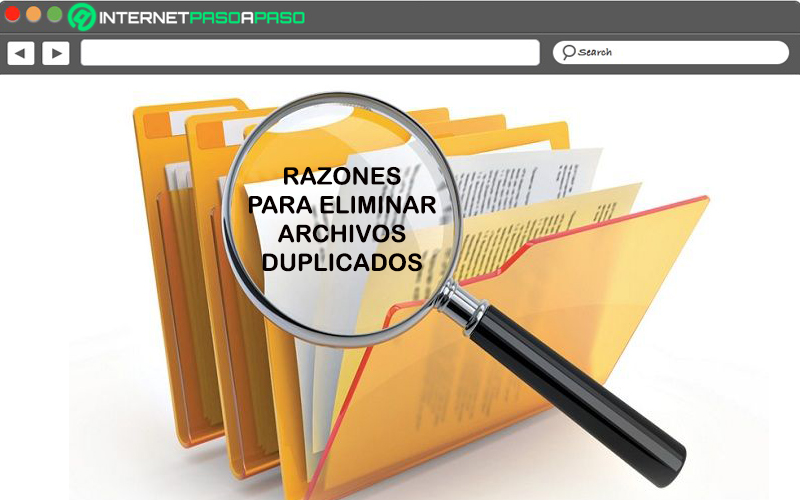
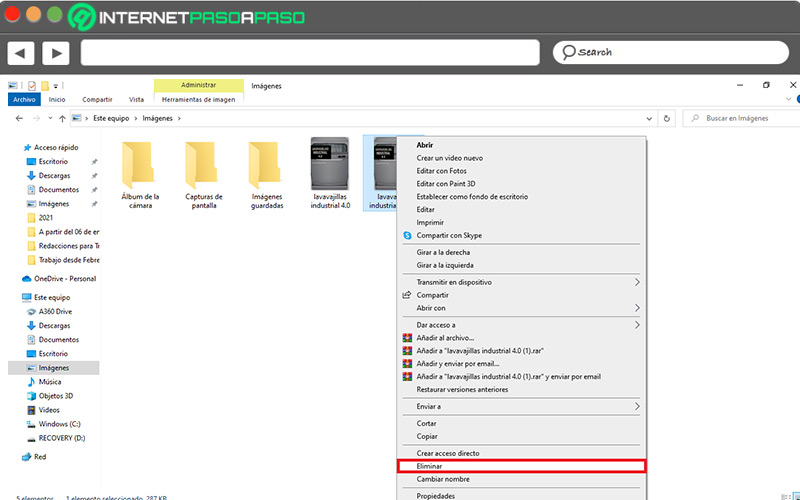
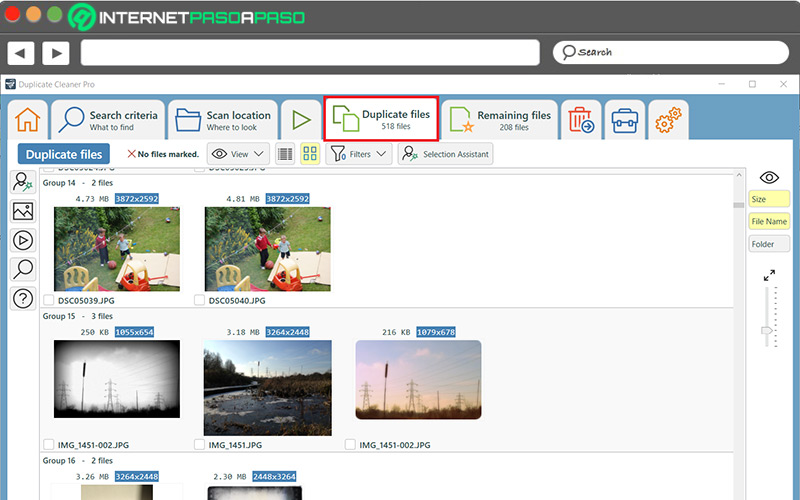
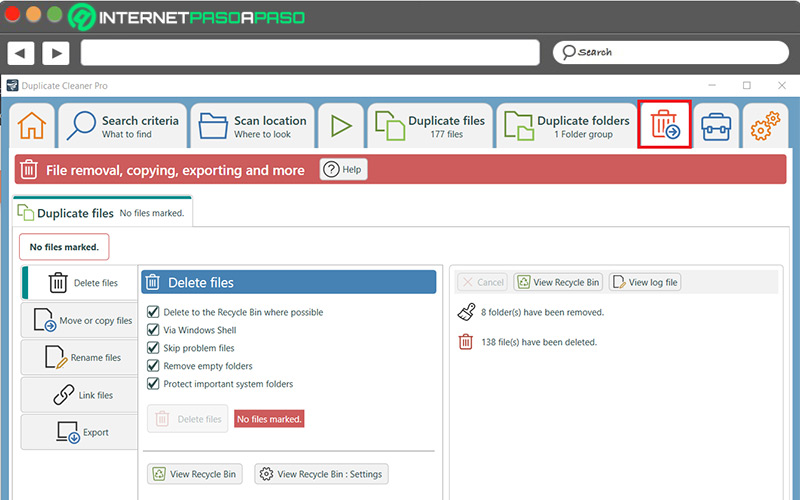
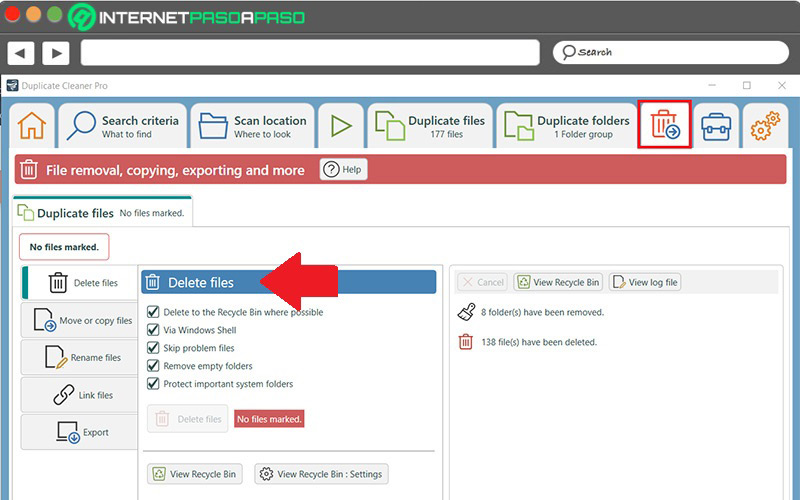
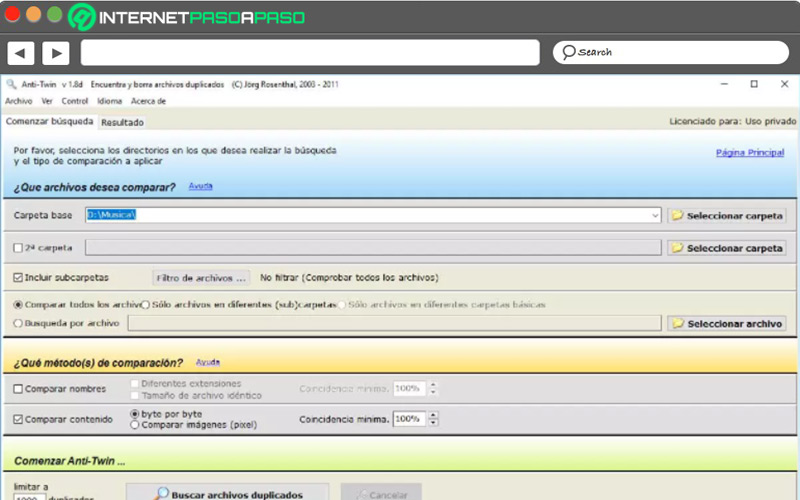
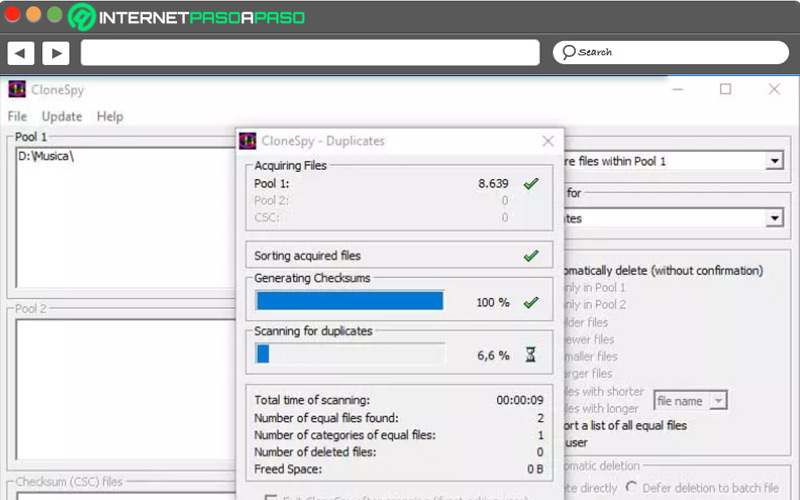
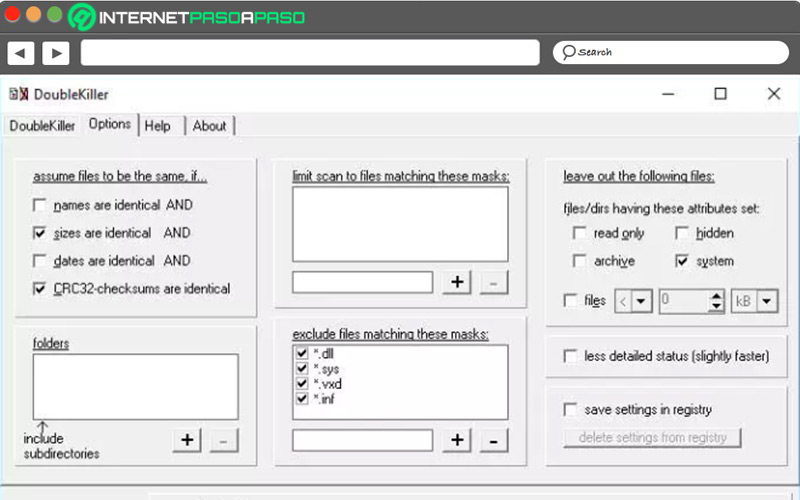

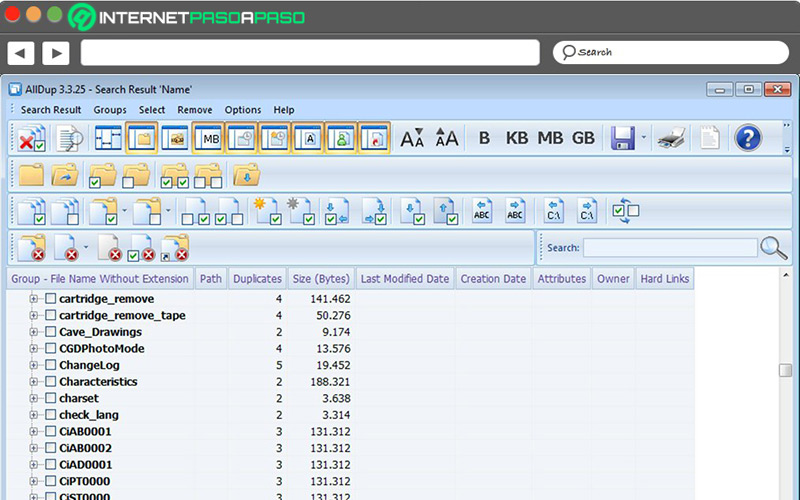
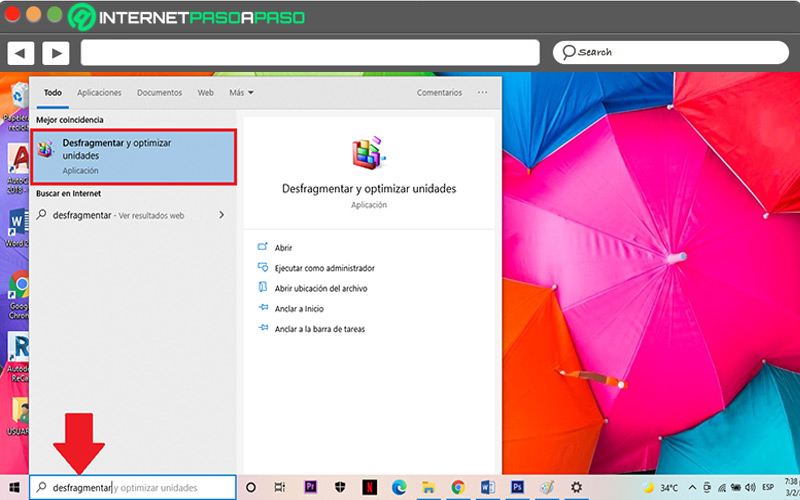
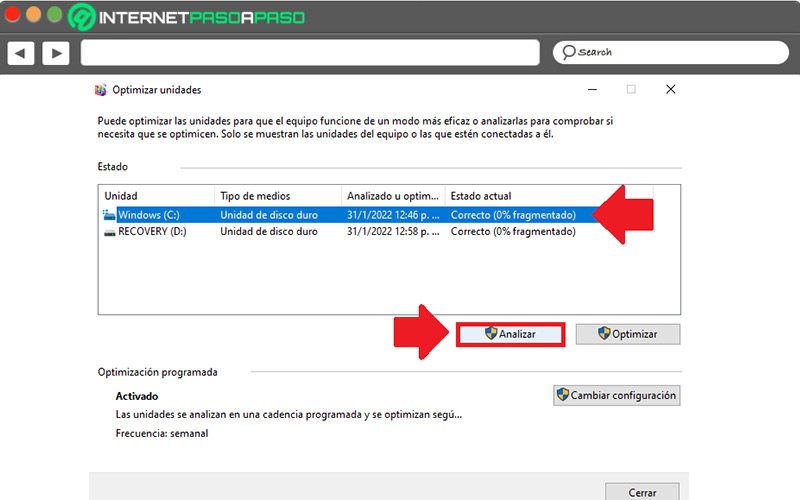
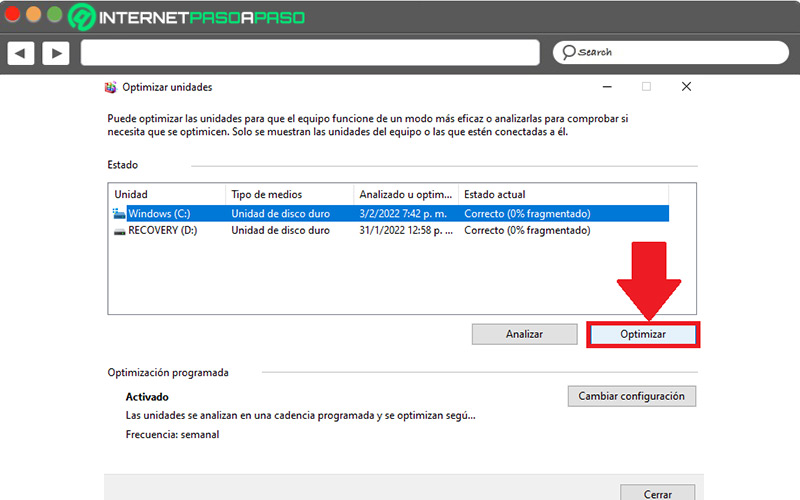
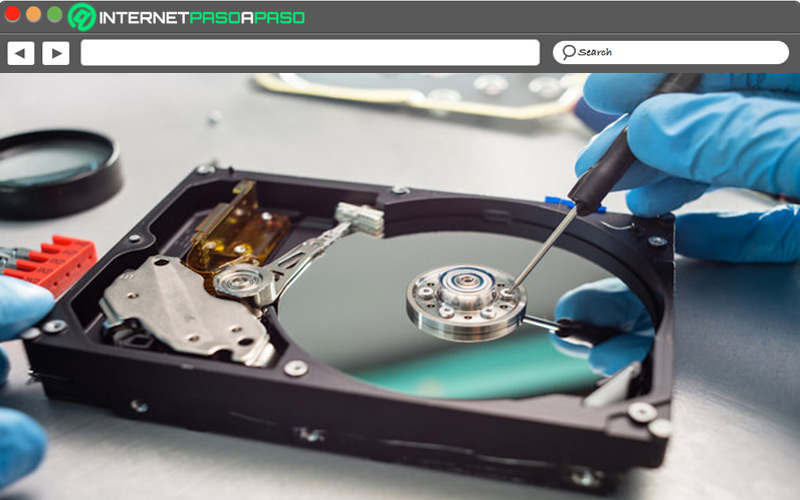
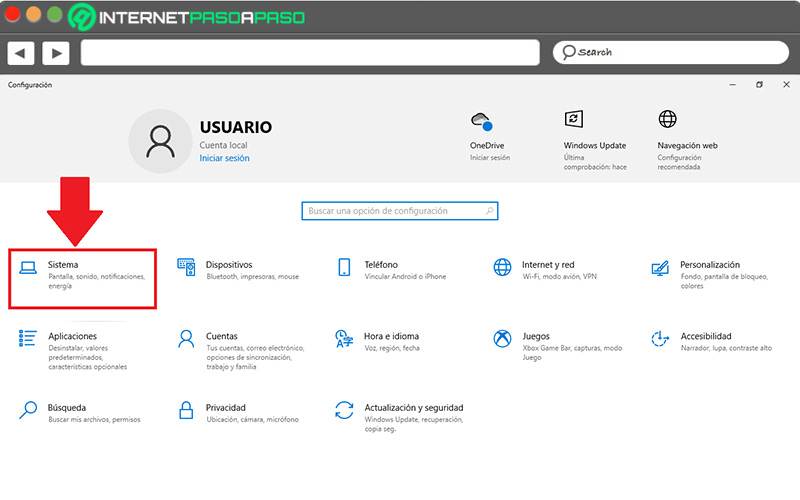
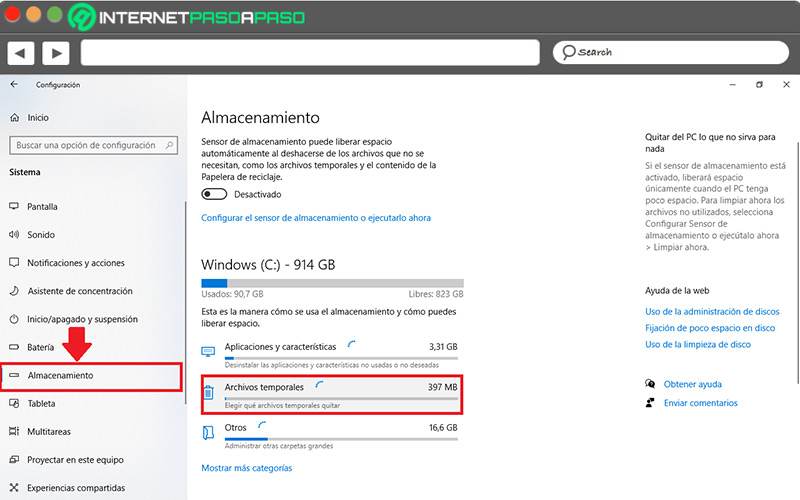
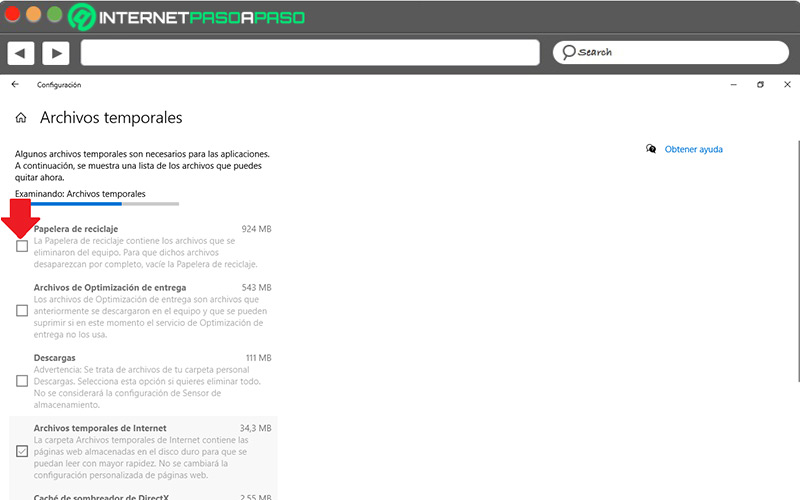








![¿Cuáles son los mejores navegadores para usar con Windows 10? Lista [year]](https://internetpasoapaso.com/wp-content/uploads/¿Cuales-son-los-mejores-navegadores-para-usar-con-Windows-10-Lista.jpg)










